笔记本电脑如何设置合上盖子也不休眠
我们的笔记本,默认关上盖子合起来后就会进入休眠状态,如果不需要的话,要怎么设置呢?下面就给大家介绍笔记本电脑合上盖子不休眠的方法。
具体如下:
1. 点击桌面左下角的开始按钮,然后点击如下图的控制面板,在控制面板中选择“硬件和声音”;
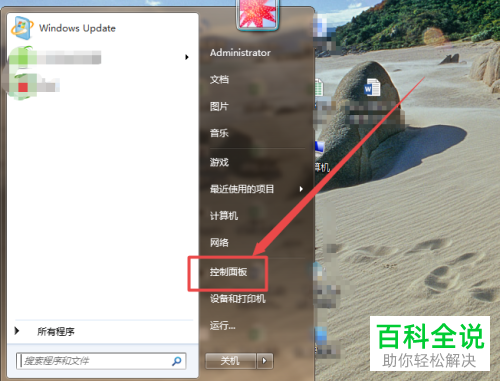

2. 进入硬件和声音后,点击如下图的 电源选项;
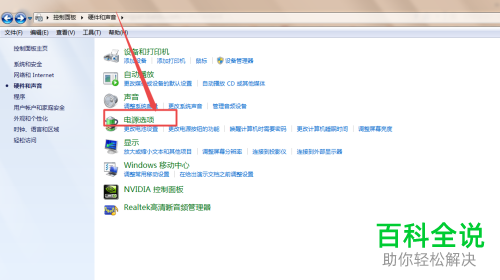
3. 也可以右键点击桌面左下角的电源按钮,然后选择更多选项,进入刚刚的电源选项;

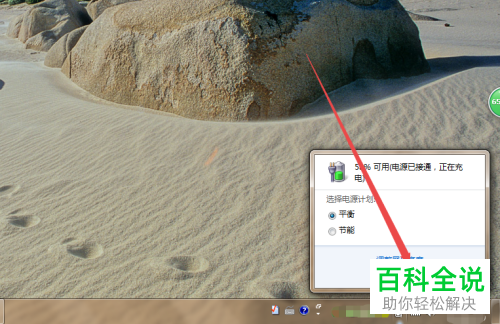
4. 进入这界面后,点击左边的选择关闭盖子的功能选项。
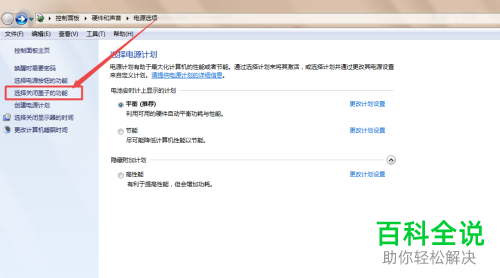
5. 可以看到当前的设置是,盖上笔记本盖子是会进入休眠状态的,我们将倒三角点击,然后选择 不采取任何操作 ,无论是使用电池或者是接通电源都一样,然后点击 保存修改 ;这个时候,若是再盖上盖子,电脑也不会休眠了。
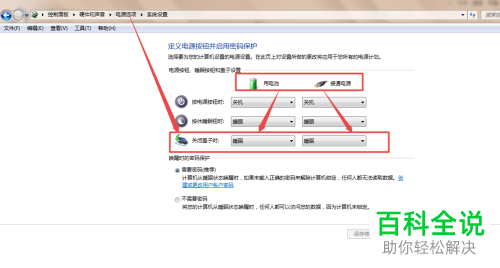
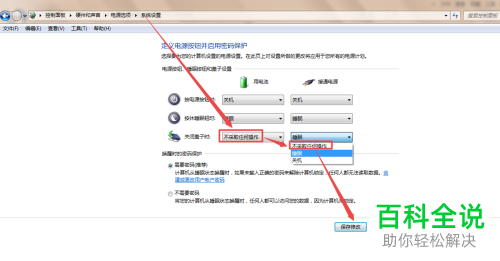
6. 或者在电源选项的设置界面,点击如下图的更改计划设置 选项

7、接着点击如图的 更改高级电源设置 选项,在弹窗中看到并点击电源按钮和盖子,然后点开它,在这下面找到 合上盖子操作 ,都选择为 不采取任何操作 也可以设置盖上盖子不休眠。
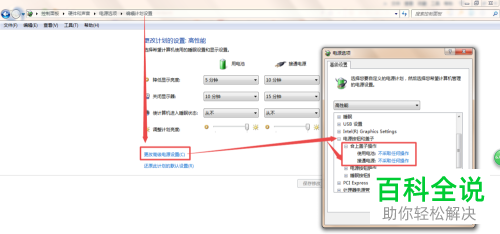
以上就是笔记本电脑合上盖子不休眠的方法了。
赞 (0)

